Importați Chrome, IE sau Firefox Bookmarks în Microsoft Edge

Dacă sunteți nou la Microsoft Edge în Windows 10, veți dori să vă aduceți marcajele din alte browsere. Iată o privire despre cum să importați marcajele.
Noul browser Microsoft Edge în Windows 10 esteeste încă o lucrare în derulare, dar se aprinde rapid în comparație cu IE și alte browsere și are câteva caracteristici interesante. Dacă ați făcut recent upgrade la Windows 10, veți dori cel puțin să îl testați, chiar dacă ați modificat browserul implicit.
Așadar, dacă sunteți nou la Microsoft Edge, veți dori să aduceți și o parte din preferințele și marcajele dvs. peste. Iată un aspect despre cum se face exact asta.
Importați marcaje în Microsoft Edge
Lansați Microsoft Edge și selectați Mai multe actiuni butonul din colțul din dreapta sus și apoi alegeți Setări.
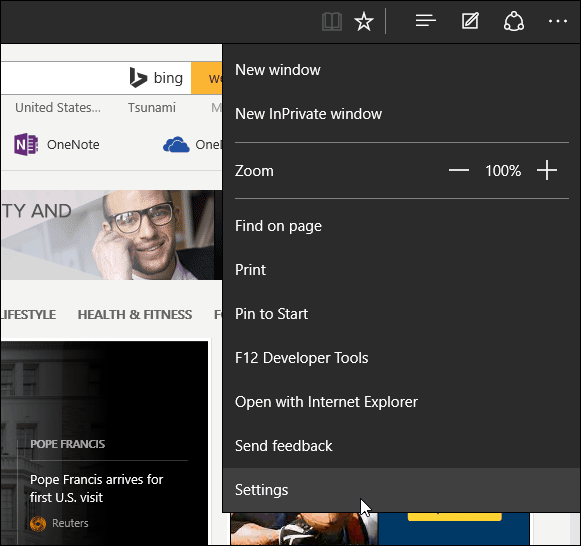
Apoi selectați tasta Importați favorite dintr-un alt browser legătură.
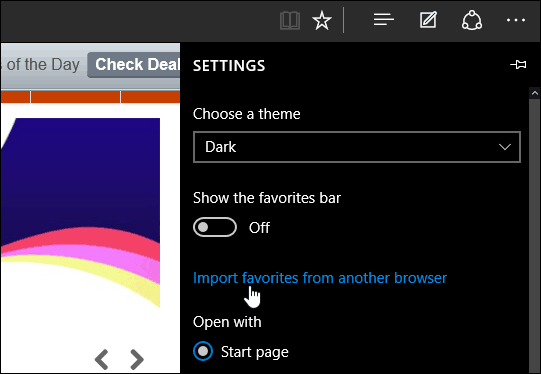
În prezent, singurele două browsere care sunt incluse pentru o importare ușoară sunt Chrome și Internet Explorer. Verificați unul sau ambele și apoi Import.
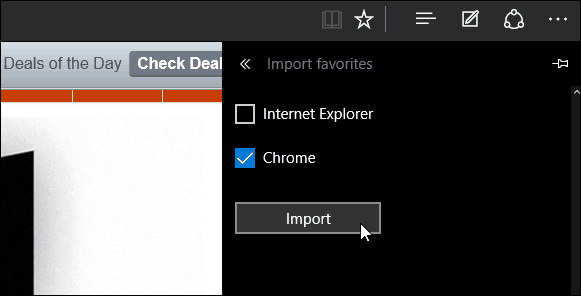
Ar trebui să dureze doar câteva secunde și apoi veți găsi că marcajele apar în secțiunea Preferințe.
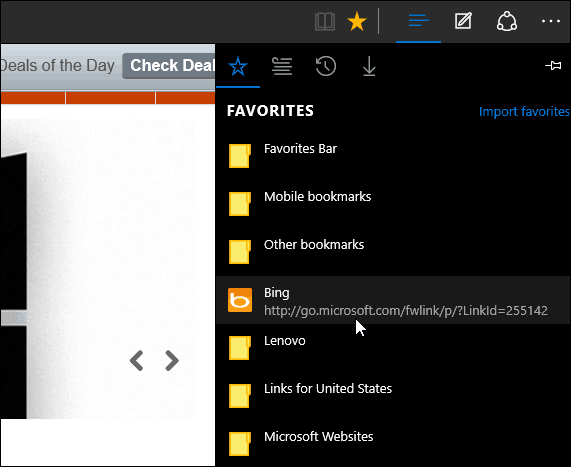
Dacă aveți marcajele dvs. în foldere precum puteți vedea că fac în imaginea de mai sus, trebuie doar să le deschideți pentru a accesa paginile web salvate.
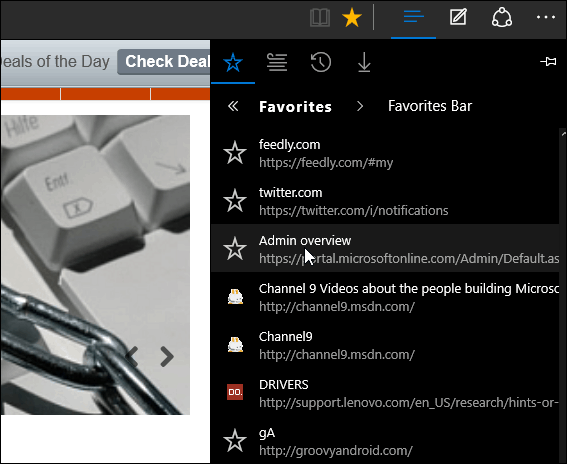
De asemenea, dacă doriți să vedeți bara dvs. de preferințe, accesați Setări și apoi întoarceți Afișează bara de favorite comută.

Ce spuneți despre marcajele Firefox?
În momentul acestei scrieri, Microsoft Edgenu are capacitatea de a importa marcaje printr-un fișier HTML. Așadar, ceea ce va trebui să faceți este să exportați marcajele Firefox ca fișier HTML, apoi să le importați într-un browser care acceptă funcția - cum ar fi Chrome sau IE.
Apoi lansați Edge și importați marcajele Firefox importate din acel browser. Pentru mai multe detalii, citiți articolul nostru: Cum să transferați marcajele de la Firefox la Chrome.
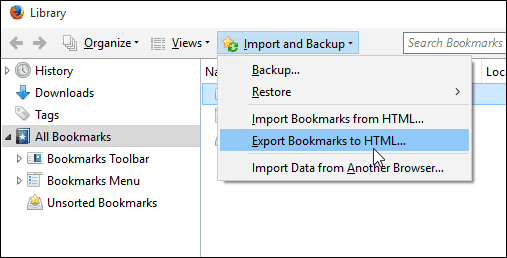
Actualizați: Edge vă permite acum să importați marcaje de pe Firefox. Capul spre Setări> General> Import sau Export și alegeți „Marcaje Firefox”, apoi apăsați butonul Import.
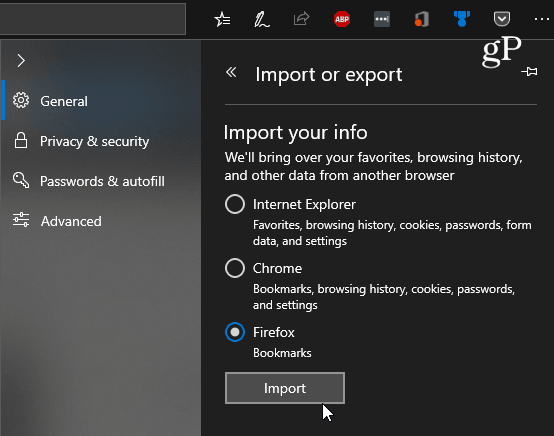









Lasa un comentariu